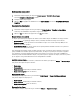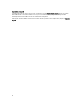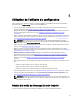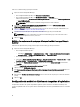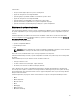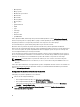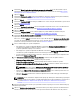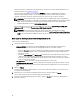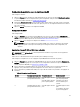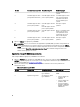Users Guide
Visualiseur de tâches en cliquant sur l'icône Dell de la barre des tâches. Pour de plus amples informations sur le
Visualiseur de tâches, voir Visualiseur de tâches.
Dès qu'un système avec iDRAC reçoit la commande WS-MAN, il redémarre sur Windows PE et exécute la
séquence de tâches publiée. Il démarre ensuite automatiquement à partir du média d'amorçage Lifecycle
Controller, en fonction de la séquence de démarrage que vous avez créée dans la séquence de tâches.
REMARQUE : Si vous souhaitez mettre à jour le système après le déploiement du système d'exploitation et
que les services du système ne sont toujours pas disponibles, réinitialisez l'iDRAC à l'aide de l'interface Web
iDRAC. Pour plus d'informations, voir
Dell Lifecycle Controller Remote Services User's Guide (Guide
d'utilisation)
disponible à l'adresse dell.com/support/manuals.
Après un déploiement réussi, le système équipé d'iDRAC passe à la collection Lifecycle Controller Dell gérée -
déployé par le SE sous la rubrique Tous les serveurs Dell Lifecycle Controller.
REMARQUE : Si vous changez le nom d'hôte des systèmes cibles après le déploiement du système
d'exploitation, le système continue à apparaître dans la collection Dell Lifecycle Controller géré (déployé par
le SE) de la console Configuration Manager. Vous n'avez pas à redétecter le système si vous changez le nom
d'hôte.
Mise à jour du micrologiciel au cours du déploiement du SE
Pour mettre à jour le micrologiciel :
1. Sélectionnez l'une des options suivantes :
• Catalogue PDK Dell : pour spécifier un catalogue PDK Dell pouvant être utilisé pour la comparaison de
l'inventaire micrologiciel. Pour spécifier un catalogue PDK, effectuez les opérations suivantes :
– Cliquez sur Parcourir pour accéder à l'emplacement de fichier sur lequel vous avez enregistré le catalogue.
Assurez-vous que le catalogue se trouve sur un partage CIFS pouvant être accédé par le Dell Lifecycle
Controller du système.
– Spécifiez le nom d'utilisateur et le Mot de passe permettant l'accès au partage CIFS sur lequel se trouve le
catalogue si vous souhaitez mettre à jour l'inventaire du micrologiciel depuis le catalogue. Il n'est pas
nécessaire de spécifier le nom d'utilisateur et le mot de passe si vous ne faites que visualiser ou comparer
l'espace de stockage du catalogue.
• FTP: ftp.dell.com : pour se connecter au site FTP Dell et télécharger les mises à jour.
• Profil d'inventaire de micrologiciel : pour une comparaison par rapport à un profil existant et la mise à jour du
micrologiciel du système. Cliquez sur Parcourir et naviguez jusqu'à l'emplacement où vous avez enregistré le
profil.
2. Cliquez sur Suivant.
Les informations détaillées du micrologiciel des serveurs de votre collection s'affichent sur l'écran ainsi que la
version de base du micrologiciel.
3. Sélectionnez les serveurs dont les micrologiciels doivent être mis à jour, puis cliquez sur Suivant.
L'écran suivant affiche la progression du téléchargement du micrologiciel.
4. Lorsque le téléchargement du micrologiciel est terminé, cliquez sur Suivant pour effectuer la configuration du
matériel des systèmes.
38